更新時(shí)間:2020-08-28 08:31:42 來源:動(dòng)力節(jié)點(diǎn) 瀏覽3168次
在JMeter安裝教程中,主要講的就是安裝及配置方法,下面就由小編就來給大家進(jìn)行詳細(xì)介紹。

安裝步驟:
安裝環(huán)境:Windows XP
安裝包準(zhǔn)備:
JDK1.5.0_12 具體可在官方網(wǎng)站下載
jakarta-jmeter-2.3.4 具體下載地址:
http://jakarta.apache.org/site/downloads/downloads_jmeter.cgi
安裝過程:
1. JDK安裝
點(diǎn)擊下載的jdk-1_5_0_12-windows-i586-p.exe,選擇安裝路徑即可。
2. JDK環(huán)境配置
桌面上選擇“我的電腦”(右鍵)/高級(jí)/環(huán)境變量, 在“系統(tǒng)變量”欄中點(diǎn)擊“新建”, 在變量名中輸入:CLASSPATH,變量值中輸入:C:\JDK安裝目錄\lib\dt.JAR; C:\JDK安裝目錄\lib\TOOLS.JAR;點(diǎn)擊確定即可。
再按“新建”,在變量名中輸入:java_home,變量中輸入:C:\JDK安裝目錄;修改PATH變量,添加% java_home %\bin;然后確定即可。
修改系統(tǒng)變量path的值,在前面增加%java_home%\bin;然后確定即可。
3. 檢查JDK安裝是否OK
具體是:點(diǎn)擊“開始”/“運(yùn)行”,輸入命令cmd進(jìn)入dos操作界面,輸入命令:java –version 查看java版本,如果顯示為:1.5.0_12,則安裝OK
4.Jmeter安裝
解壓jakarta-jmeter-2.3.4文件至c盤,本文解壓至C:\jmeter-2.3.4目錄下。
桌面上選擇“我的電腦”(右鍵)/高級(jí)/環(huán)境變量, 在“系統(tǒng)變量”欄中點(diǎn)擊“新建”, 在變量名中輸入:JMETER_HOME,變量值中輸入:C:\ jmeter-2.3.4,點(diǎn)擊確定即可。
再修改CLASSPATH變量,變量值中添加如下值:
%JMETER_HOME%\lib\ext\ApacheJMeter_core.jar;%JMETER_HOME%\lib\jorphan.jar;%JMETER_HOME%\lib\logkit-1.2.jar; 然后確定即可。
5.檢查jmeter安裝是否OK
具體是:進(jìn)入jmeter目錄下的bin文件夾,點(diǎn)擊jmeter.bat,查看頁(yè)面顯示,如果能顯示jmeter操作頁(yè)面則安裝成功。

以上就是JMeter安裝步驟及環(huán)境配置,大家可要牢記哦。要想學(xué)習(xí)更多Java知識(shí),可以在Java技術(shù)文檔中在線學(xué)習(xí)。
 Java實(shí)驗(yàn)班
Java實(shí)驗(yàn)班
0基礎(chǔ) 0學(xué)費(fèi) 15天面授
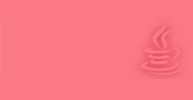 Java就業(yè)班
Java就業(yè)班
有基礎(chǔ) 直達(dá)就業(yè)
 Java夜校直播班
Java夜校直播班
業(yè)余時(shí)間 高薪轉(zhuǎn)行
 Java在職加薪班
Java在職加薪班
工作1~3年,加薪神器
 Java架構(gòu)師班
Java架構(gòu)師班
工作3~5年,晉升架構(gòu)
提交申請(qǐng)后,顧問老師會(huì)電話與您溝通安排學(xué)習(xí)